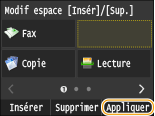Personnalisation de l'écran <Accueil>
Vous pouvez ajouter/supprimer des boutons de raccourci affichés sur l'écran <Accueil> en fonction de votre application ou d'une organisation favorite. Vous pouvez également modifier l'ordre dans lequel ils s'affichent.
Ajout de boutons sur l'écran <Accueil>
Vous pouvait ajouter des boutons de raccourci sur l'écran <Accueil> pour des fonctions fréquemment utilisées, telles que <Copie>, <Fax> et <Lecture>. Par exemple, vous pouvez effectuer des tâches plus rapidement et efficacement en affectant une séquence de réglages (par ex., "numériser les deux côtés d'un document, l'enregistrer dans un fichier PDF fortement compressé et l'envoyer par e-mail") à un seul bouton.
 |
|
Les réglages à ajouter à un bouton de raccourci doivent être préalablement enregistrés sous forme de Paramètres favoris.
Vous pouvez enregistrer jusqu'à 11 boutons de raccourci.
|
1
Appuyez sur  et appuyez sur <Réglages écr accueil>.
et appuyez sur <Réglages écr accueil>.
 et appuyez sur <Réglages écr accueil>.
et appuyez sur <Réglages écr accueil>.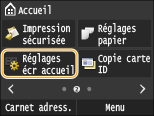
Si l'écran de connexion apparaît, saisissez l'ID et le PIN à l'aide des touches numériques et appuyez sur  . Connexion à l'appareil
. Connexion à l'appareil
 . Connexion à l'appareil
. Connexion à l'appareil2
Appuyez sur <Sélect. touche à afficher>.
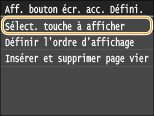
3
Sélectionnez la fonction avec les Paramètres favoris que vous souhaitez ajouter sous forme d'un bouton.
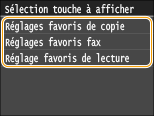
4
Cochez la case pour que tous les paramètres soient affichés sur l'écran <Accueil> et appuyez sur <Appliquer>.
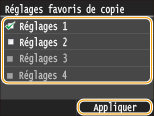

Pour supprimer un bouton enregistré, décochez la case des paramètres du bouton que vous souhaitez supprimer, puis appuyez sur <Appliquer>. Une fois que vous avez supprimé un bouton enregistré, un espace s'affiche à emplacement du bouton sur l'écran <Accueil>. Si nécessaire, supprimez l'espace. Insertion d'un blanc
5
Lisez le message qui s'affiche et appuyez sur <OK>.

Un bouton destiné aux nouveaux paramètres sélectionnés est ajouté sur l'écran <Accueil>.
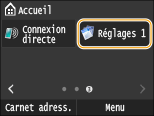

Si l'écran <Accueil> est plein et qu'aucun autre paramètre ne peut être enregistré, supprimez des boutons enregistrés et des espaces dans <Réglages écr accueil>.
Modification de l'organisation des boutons
Pour faciliter l'utilisation des boutons, vous pouvez les réorganiser comme vous le souhaitez. Par exemple, vous pouvez mettre les fonctions les plus fréquemment utilisées en premier, ou organiser les boutons de fonction avec les boutons de raccourci pour les Paramètres favoris.
1
Appuyez sur  et appuyez sur <Réglages écr accueil>.
et appuyez sur <Réglages écr accueil>.
 et appuyez sur <Réglages écr accueil>.
et appuyez sur <Réglages écr accueil>.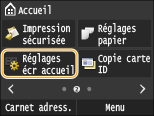
Si l'écran de connexion apparaît, saisissez l'ID et le PIN à l'aide des touches numériques et appuyez sur  . Connexion à l'appareil
. Connexion à l'appareil
 . Connexion à l'appareil
. Connexion à l'appareil2
Appuyez sur <Définir l'ordre d'affichage>.
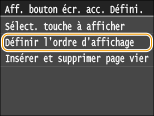
3
Sélectionnez le bouton à déplacer.
Le bouton sélectionné est mis en surbrillance. Appuyez à nouveau sur le bouton sélectionné pour le désélectionner.

4
Appuyez sur <Précédent> ou <Suivant>.
Le bouton se déplace autant de fois que vous appuyez.
Toucher <Précédent>/<Suivant> de manière prolongée permet de déplacer le bouton en continu.

5
Appuyez sur <Appliquer>.
Insertion d'un blanc
Pour faciliter la lecture de l'écran <Accueil>, vous pouvez insérer des espaces au lieu de boutons.
1
Appuyez sur  et appuyez sur <Réglages écr accueil>.
et appuyez sur <Réglages écr accueil>.
 et appuyez sur <Réglages écr accueil>.
et appuyez sur <Réglages écr accueil>.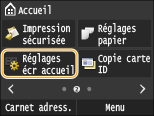
Si l'écran de connexion apparaît, saisissez l'ID et le PIN à l'aide des touches numériques et appuyez sur  . Connexion à l'appareil
. Connexion à l'appareil
 . Connexion à l'appareil
. Connexion à l'appareil2
Appuyez sur <Insérer et supprimer page vierge>.
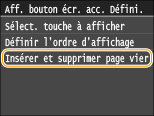
3
Sélectionnez le bouton à l'endroit ou vous souhaitez insérer un blanc, et appuyez sur <Insérer>.

Un espace est inséré avant le bouton sélectionné.

Suppression d'espaces
Pour supprimer un espace, sélectionnez l'espace à supprimer, puis appuyez sur <Supprimer>.
4
Appuyez sur <Appliquer>.